Iš bet kurio vaizdo vaizdo galite iškirpti norimus rėmelius. Norėdami atlikti šį procesą, galite naudoti kai kuriuos vaizdo grotuvus ir vaizdo apdorojimo programas.
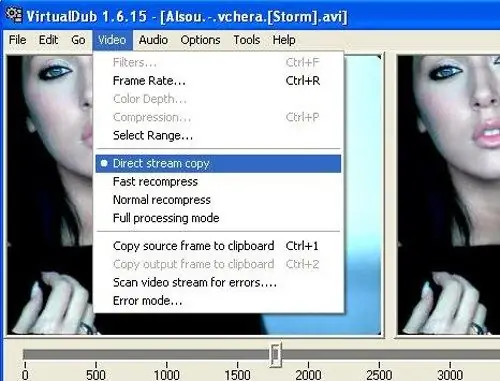
Tai būtina
- - KMPlayer;
- - Filmų kūrėjas.
Nurodymai
1 žingsnis
Lengviausias būdas apkarpyti rėmelį iš vaizdo įrašo yra naudoti medijos leistuvą. Tam tinka net nemokamos programos, tokios kaip KMPlayer. Šio įrankio privalumas yra tai, kad jis pritaikytas dirbti su daugeliu gerai žinomų vaizdo formatų. Atsisiųskite šią programą. Įdiekite KMPlayer savo kompiuteryje.
2 žingsnis
Paleiskite darbalaukyje rodomą įrankio nuorodą. Spustelėkite mygtuką „Atidaryti“ir pasirinkite vaizdo failą, iš kurio bus išsaugoti rėmeliai. Dešiniuoju pelės mygtuku spustelėkite pasirodžiusį vaizdą, atidarykite submeniu „Nustatymai“ir pažymėkite varnelę šalia elemento „Išplėstinis meniu“.
3 žingsnis
Dabar eikite į norimą tašką ir spustelėkite mygtuką „Pristabdyti“. Dar kartą atidarykite grotuvo ypatybes ir eikite į submeniu „Vaizdo įrašas (bendras)“. Užveskite pelės žymeklį virš lauko Užfiksuoti ir pasirinkite Užfiksuoti dabartinį rėmelį.
4 žingsnis
Atidarę naują meniu, pasirinkite aplanką, kuriame išsaugosite vaizdą, ir įveskite jo pavadinimą. Pakartokite aprašytą algoritmą, kad išsaugotumėte kitus kadrus.
5 žingsnis
Jei norite tiksliau pasirinkti norimą vaizdą, naudokite „Adobe Premier“. Įdiekite „Movie Maker“įrankį kaip nemokamą alternatyvą.
6 žingsnis
Paleiskite pasirinktą programą. Eikite į skirtuką „Failas“. Atidarykite elementą „Importuoti vaizdo įrašą“. Pasirinkite norimą vaizdo failą. Perkelkite jį į atvaizdavimo juostą. Palaukite, kol bus atsisiųsti fragmentai.
7 žingsnis
Dabar pasirinkite norimą rėmelį, pasirinkite jį dešiniuoju pelės mygtuku ir pasirinkite „Išsaugoti“. Paleiskite „Windows“integruotą dažų vaizdų redagavimo priemonę.
8 žingsnis
Dešiniuoju pelės mygtuku spustelėkite tuščią darbo lango sritį ir pasirinkite „Įklijuoti“. Išsaugokite gautą vaizdą paspausdami „Ctrl“ir „S.“Pasirinkite tinkamą failo formatą. Pakartokite šią procedūrą, kad išsaugotumėte kitus rėmelius.






